Mokymo priemonė: Formos įtraukimas į jūsų puslapį
Power Pages leidžia į puslapį įtraukti formos komponentų, kad vartotojai galėtų kurti, redaguoti arba peržiūrėti įrašus Microsoft Dataverse .
Formos puslapiuose kuriamos pagal lentelių Microsoft Dataverse formas.
Šis mokymas rodo, kaip kurti ir įtraukti formą į puslapį, užfiksuoti išsamią informaciją naudojant kodo komponentus ir konfigūruoti formos veiksmus, kai pateikiama formoje pateikta informacija.
Šioje mokymo priemonėje sužinote, kaip:
- Formos kūrimas
- Įtraukti kodo komponentų
- Įtraukti formą į puslapį
- Parinkčių kodo konfigūravimas
Būtinosios sąlygos
- Power Pages prenumeratos ar bandomosios versijos. Gauti Power Pages bandomąją versiją čia.
- „Power Pages“ svetainė sukurta. Kurti Power Pages portalą.
- Atlikite Puslapio įtraukimo ir dizainomokymą.
- Atlikite Saugus duomenų rodymas puslapiuose mokymą.
Formos kūrimas
Šiame vaizdo įraše apžvelgiami formos kūrimo žingsniai.
Eikite į Power Pages.
Duomenų darbo srityje pažymėkite atsiliepimų lentelę ir pasirinkite skirtuką Formos.

Pasirinkite + Naują formą norėdami atidaryti formos rengyklę.

Užpildykite duomenis.
Suteikite formai pavadinimą. Į segmentą taip pat galite įtraukti aprašą, jei patiko.
Pasirinkite Kurti.

Modifikuokite formą naudodami lauko meniu parinktį Įtraukti arba nuvilkdami esamus laukus, kad jie būtų pertvarkyti.
Pasirinkite Publikuoti formą.

Pasirinkite Atgal.

Forma bus rodoma tos lentelės formų sąraše.
Taip pat žr.
Įtraukti kodo komponentų
Kodo komponentus galima įtraukti į formas Dataverse , kad būtų galimas išplėstinis bendravimas su konkrečiais duomenų laukais. Pvz., galima įjungti raiškiojo teksto redagavimo galimybes formos kelių eilučių teksto laukui.
Duomenų darbo srityje pažymėkite atsiliepimų lentelę ir pasirinkite skirtuką Formos.
Pasirinkite formą, kurią sukūrėte anksčiau.
Pasirinkite Komentarųlauką formoje.
Dešinioje sekcijoje pasirinkite Komponentai ir pasirinkite Raiškiojo teksto rengyklės valdiklį.

Pasirinkite Atlikta.
Dabar formoje yra su lauku susietas kodo komponentas.
Įtraukti formą į puslapį
Toliau atlikti veiksmai suteikia išsamios informacijos, kaip į puslapį įtraukti formą.
Šiame vaizdo įraše apžvelgiami puslapio pridėjimo formos kūrimo žingsniai.
Atidarykite Power Pages svetainę dizaino studijoje.
Norėdami įtraukti naują puslapį , pasirinkite piktogramą + šalia Pagrindinė naršymas.
Užpildykite duomenis.
- Suteikite puslapiui pavadinimą.
- Pasirinkite Pradžios iš tuščio šablono parinktį.
- Pasirinkite Įtraukti.
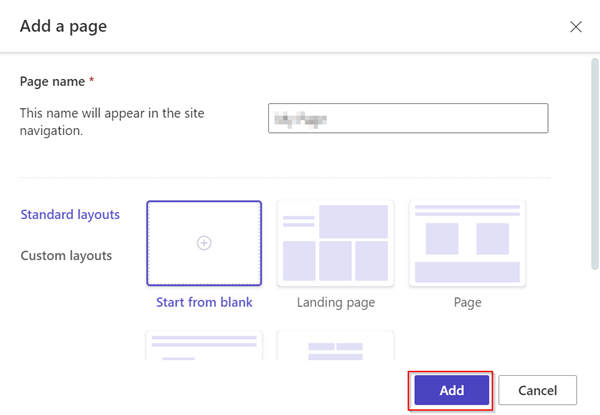
Pasirinkite Formas iš komponentų meniu.

Pažymėkite +Nauja forma.
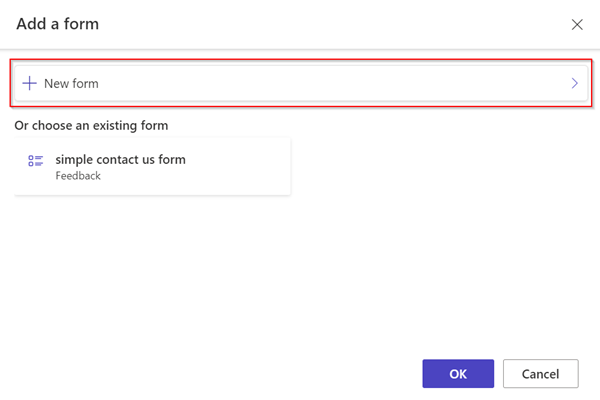
Užpildykite duomenis.
- Rinktis Atsiliepimo lentelę.
- Pasirinkite formą, kurią sukūrėte anksčiau.
- Pasirinkite Gerai.

Pasirinkite Leidimų mygtuką.

Pasirinkite Atsiliepimų teisės.
- Patikrinkite, ar Kurti teisė yra pažymėta ir kad Anoniminiai ir Autentifikuoti žiniatinklio vaidmenys yra susieti.
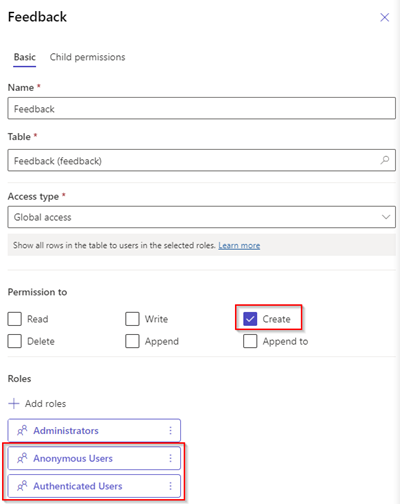
Pasirinkite Peržiūros puslapį.

Kodo komponentų įjunkite formos laukuose
Šiame vaizdo įraše apžvelgiami raiškiojo teksto rengyklės valdiklio konfigūravimo formoje žingsniai.
Jei formos Dataverse laukas sukonfigūruotas naudoti kodo komponentą naudojant duomenų darbo sritį arba modeliu pagrįstą programą, galite įjungti kodo komponentą naudoti, kai forma naudojama tinklalapyje.
Norėdami įjungti kodo komponentą:
Rinkitės Redaguoti kodo komponentomygtuką iš meniu viršuje.
Įjunkite pasirinktinį komponento lauką perjungti į padėtį.
Dabar šiame lauke įgalinti pasirinktiniai komponentai.
Dizaino studioje pasirinkite Peržiūra ir pereikite į puslapį.
Formoje turi būti rodomi lauko raiškiojo teksto rengyklės valdikliai.

Įjungia failo priedą prie formos
Šiame vaizdo įraše rodoma, kaip galima įjungti formų priedus.
Vartotojai gali nusiųsti priedą su pateikta forma.
Norėdami įgalinti priedą formoje:
Formos įtraukimas arba esamos formos redagavimas
Formos įtraukimas iš kairiojo skydo pasirinkite Priedai.
- Sukonfigūruokite toliau nurodytas parinktis:
- Įjunkite/ išjunkite perjungiklį Įjungti priedų versiją.
- Įjunkite/ išjunkite perjungiklį Priedas reikalingas versiją.
- Įjunkite / išjunkite jungiklį Leisti kelis failus.
- Didžiausias leidžiamas failo dydis
- Sukonfigūruokite toliau nurodytas parinktis:
Pastaba.
Naudojami failų tipai yra leidžiami:
- Vis.
- Audio
- Dokumentas
- Image
- Video
- Specialūs (kableliu atskirtos reikšmės)

Sukonfigūruotas failo įkėlimo vietos rezervavimo ženklas bus rodomas drobėje.

Paskesni veiksmai
Tada sužinokite, kaip sukurti kelių veiksmų (išplėstinės) formą į puslapį.